win10电脑重装系统后没声音怎么办
- 分类:Win10 教程 回答于: 2022年06月12日 09:36:26
一些网友反映自己给win10电脑重装系统来修复一些系统问题,结果安装完成进入后win10系统没有声音了,不知道重装系统后没声音怎么办。下面小编就教下大家win10电脑重装系统后没声音的解决方法。
工具/原料
品牌类型:戴尔 G15 5520
系统版本:Windows10
win10系统没有声音:
1、鼠标右击右下角,声音图标,之后点击【播放设备】。
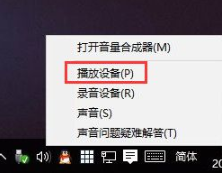
2、选择能播放的设备,打开设备【属性】框。

3、进入页面后我们切换【增强】选项,转移到该页面,此时把所有增强选项去除即可。

方法二
1、鼠标右击左下角开始图标,之后选择【设备管理器】。
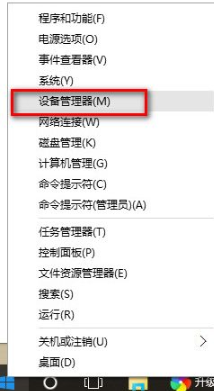
2、找到【音频输入和输出】选项,用鼠标右键点击默认声音输出设备,选择【属性】。

3、进入驱动程序的属性,点击【回退驱动程序】,即可完成修复。

总结
这就是电脑重装系统后没声音的解决方法所在,如果此时你也遇到这个问题,不妨试试上述方法进行修复。
 有用
26
有用
26


 小白系统
小白系统


 1000
1000 1000
1000 1000
1000 1000
1000 1000
1000 1000
1000 1000
1000 1000
1000 1000
1000 1000
1000猜您喜欢
- 笔者教你win10重置此电脑的具体操作步..2018/11/05
- 怎么用PE安装win10镜像2022/09/21
- 一键装机win10正版系统,轻松搞定电脑系..2024/01/13
- 如何从硬盘安装win10系统2021/01/04
- 微软发布win10系统重装的步骤..2022/12/08
- 电脑系统win7 win10 哪个好用一点..2021/06/26
相关推荐
- win10开机密码怎么设置2022/05/21
- window10重装win7系统2020/08/13
- win10我的电脑怎么放在桌面,小编教你w..2018/01/31
- Win10如何?win10体验好用吗2024/04/09
- 小编教你win10教育版怎么变成专业版..2021/02/14
- 好的,我为您拟定了一个标题,希望能够..2024/08/24














 关注微信公众号
关注微信公众号



